
にしけん
USBマイクを接続したのにマイクが声を拾わない!?
Nintndo Switchがマイクを認識しているかわからない!!
そういったトラブルを解決するための記事になっております。
Nintendo Switch の設定 『ヘッドホンを抜いたときに消音』
USBマイクを使用する際はNintendo Switchをドッグにセットしてテレビモードにします。
これが大前提です。
そして、ドッグのUSBポートにマイクを接続すると準備完了です。
Nintendo Switch(以降、スイッチ)のトップ画面の下部に『設定』のアイコンがあります。
この設定アイコンにカーソルを合わせ、Aボタンを押しましょう。(写真参照)

トップ画面で設定アイコンを選択して決定ボタンを押すと、設定画面に移動します。
設定画面で画面を下の方にスクロールしていくと、『本体』という項目があります。
この『本体』を選択し、Aボタンを押すとカーソルが右側に移動します。

カーソルが右側に移ったら、画面を下の方にスクロールさせます。
すると、 『ヘッドホンを抜いたときに消音』という項目があります。
これがデフォルトでは ON になっています。(私のスイッチがそうでした。)
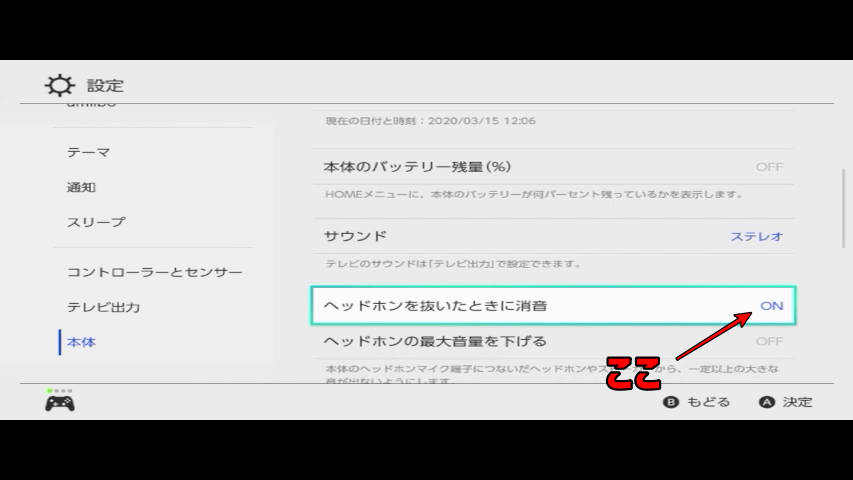
ここが ON になっていたら OFF に変更しましょう。
『ヘッドホンを抜いたときに消音』にカーソルを合わせ、Aボタンを押すと
ON・OFFを切り替えることができます。
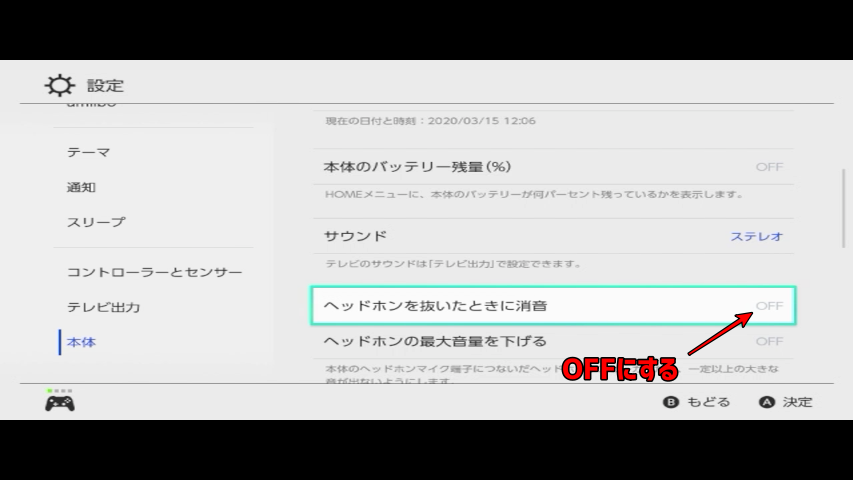
以上、設定は終わりです。
『ヘッドホンを抜いたときに消音』を OFF にした後、Bボタンを2回押せば
トップ画面に戻ります。
トップ画面に戻った後、普通にカラオケアプリを起動させればマイクが使えるはずです。
YouTubeで動画でも解説しています。
よろしければ動画でもご視聴ください。
最後まで読んでいただき、ありがとうございました。


